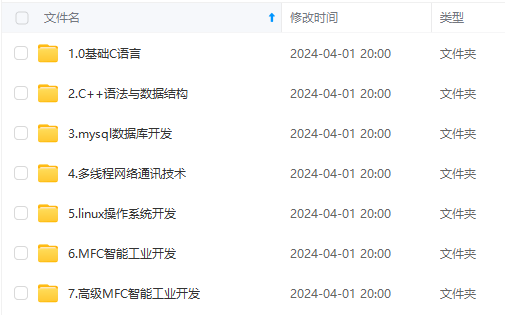
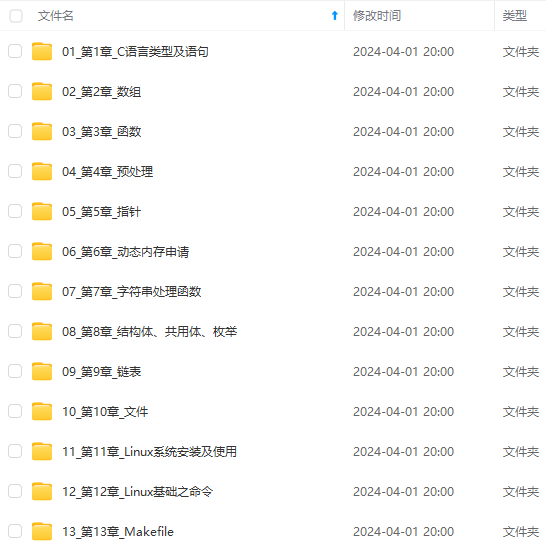
既有适合小白学习的零基础资料,也有适合3年以上经验的小伙伴深入学习提升的进阶课程,涵盖了95%以上C C++开发知识点,真正体系化!
由于文件比较多,这里只是将部分目录截图出来,全套包含大厂面经、学习笔记、源码讲义、实战项目、大纲路线、讲解视频,并且后续会持续更新
SMTP基本命令包括以下几个:HELO﹑EHLO、MAIL﹑RCPT﹑DATA、AUTH LOGIN和QUIT
- HELO–发件方问候收件方,后面是发件人的服务器地址或标识。收件方回答OK时标识自己的身份。问候和确认过程表明两台机器可以进行通信,同时状态参量被复位,缓冲区被清空。
- EHLO–申明身份,表示自己身份需要验证,注意这部分需要通过Telnet验证一下,是user@example.com还是user,否则会出错。
- MAIL–这个命令用来开始传送邮件,它的后面跟随发件方邮件地址(返回邮件地址)。它也用来当邮件无法送达时,发送失败通知。为保证邮件的成功发送,发件方的地址应是被对方或中间转发方同意接受的。这个命令会清空有关的缓冲区,为新的邮件做准备。
- RCPT –这个命令告诉收件方收件人的邮箱。当有多个收件人时,需要多次使用该命令RCPT TO,每次只能指明一个人。如果接收方服务器不同意转发这个地址的邮件,它必须报550错误代码通知发件方。如果服务器同意转发,它要更改邮件发送路径,把最开始的目的地(该服务器)换成下一个服务器。
- DATA–收件方把该命令之后的数据作为发送的数据。数据被加入数据缓冲区中,以单独一行是”.”的行结束数据。结束行对于接收方同时意味立即开始缓冲区内的数据传送,传送结束后清空缓冲区。如果传送接受,接收方回复OK。
- QUIT–SMTP要求接收放必须回答OK,然后中断传输;在收到这个命令并回答OK前,收件方不得中断连接,即使传输出现错误。发件方在发出这个命令并收到OK答复前,也不得中断连接。
- AUTH LOGIN–登录邮箱,这一部分一般要用base64加密。
C++实现发送邮件
一下内容参考自 邮件正文及其附件的发送的C++实现,并添加了多个邮件接收者的功能
Smtp.h
#ifndef \_\_SMTP\_H\_\_ //避免重复包含
#define \_\_SMTP\_H\_\_
#include <list>
#include <WinSock2.h>
#include <iostream>
#include <fstream>
#include <string>
#include <sstream>
const int MAXLEN = 1024;
const int MAX_FILE_LEN = 6000;
static const char base64Char[] = "ABCDEFGHIJKLMNOPQRSTUVWXYZabcdefghijklmnopqrstuvwxyz0123456789+/";
struct FILEINFO /\*用来记录文件的一些信息\*/
{
char fileName[128]; /\*文件名称\*/
char filePath[256]; /\*文件绝对路径\*/
};
class CSmtp
{
public:
CSmtp(void);
CSmtp(
int port,
std::string srvDomain, //smtp服务器域名
std::string userName, //用户名
std::string password, //密码
std::string targetEmail, //目的邮件地址
std::string emailTitle, //主题
std::string content //内容
);
public:
~CSmtp(void);
public:
int port;
public:
std::string domain;
std::string user;
std::string pass;
std::string targetAddr;
std::string title;
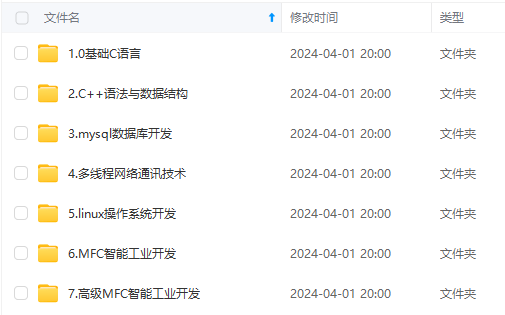
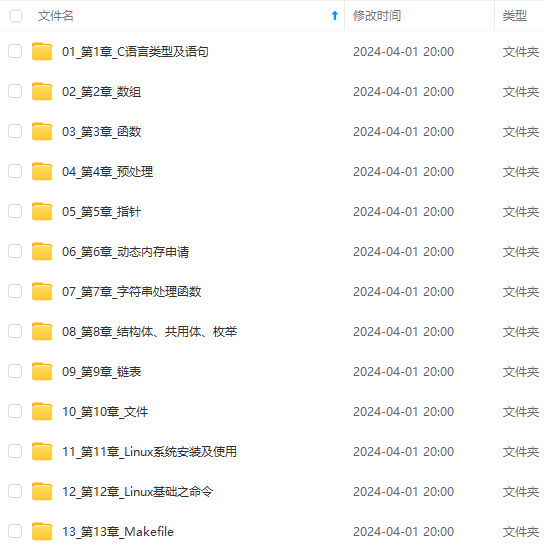
**既有适合小白学习的零基础资料,也有适合3年以上经验的小伙伴深入学习提升的进阶课程,涵盖了95%以上C C++开发知识点,真正体系化!**
**由于文件比较多,这里只是将部分目录截图出来,全套包含大厂面经、学习笔记、源码讲义、实战项目、大纲路线、讲解视频,并且后续会持续更新**
**[如果你需要这些资料,可以戳这里获取](https://bbs.csdn.net/topics/618668825)**
笔记、源码讲义、实战项目、大纲路线、讲解视频,并且后续会持续更新**
**[如果你需要这些资料,可以戳这里获取](https://bbs.csdn.net/topics/618668825)**





















 1302
1302











 被折叠的 条评论
为什么被折叠?
被折叠的 条评论
为什么被折叠?








